آموزش افزونه BulletProof Security برای افزایش امنیت وردپرس

داشتن یک وب سایت امن هم برای شما و هم برای مشتریان و بازدیدکنندگان شما اهمیت بسیار زیادی دارد و ارزش و اعتبار سایت وردپرس شما را از دید مخاطبان افزایش می دهد. در کنار راه های مختلفی که برای افزایش امنیت وردپرس وجود دارد، استفاده از افزونه های امنیتی نیز اهمیت بسیار زیادی دارد. افزونه BulletProof Security یک راه حل امنیتی قابل اعتماد و موثر و یک انتخاب عالی برای مدیران سایت های وردپرسی است که نگران امنیت سایت خود هستند. در این مقاله افزونه BulletProof Security را آموزش می دهیم.
افزونه BulletProof یکی از بهترین افزونه های امنیتی وردپرس است. این افزونه دارای یک ویزارد راه اندازی می باشد که به صورت خودکار پیکربندی سایت شما را تجزیه و تحلیل کرده و تنظیمات امنیتی پیش فرض را اعمال می کند.
برخی از ویژگی های نسخه رایگان BulletProof Security عبارتند از:
- انقضاء کوکی معتبر
- تشخیص خطا در ورود به سیستم
- لیست سفید اتوماتیک
- حالت تعمیر و نگهداری فرانت اند و بک اند
- ویزارد راه اندازی یک کلیکه
- ویزارد راه اندازی تعمیر خودکار، لیست سفید خودکار، راه اندازی خودکار، پاک سازی خودکار
- اسکنر بدافزار MScan
- حفاظت امنیت وب سایت htaccess (فایروال ها)
- امنیت ورود به سیستم و مونیتور کردن
- JTC-Lite (نسخه محدودی از BPS Pro JTC Anti-Spam | Anti-Hacker)
- خروج از جلسه Idle
- پشتیبان گیری از پایگاه داده شامل پشتیبان گیری DB فول|جزئی، پشتیبان گیریDB برنامه ریزی شده|دستی، پشتیبان های فشرده ایمیل شده|حذف پشتیبان گیری های قدیمی
- تغییر دهنده پیشوند جداول دیتابیس
- ورود به سیستم امنیتی
- خطا در ورودHTTP
- تغییر دهنده پوسته قالب افزونه(۳ قالب پوسته)
- اطلاعات سیستم گسترده
افزونه BulletProof Security کاملاً رایگان است. البته نسخه Pro این افزونه نیز موجود می باشد اما امکانات نسخه رایگان آن کافی می باشد.
قبلاً با افزونه Wordfence Security آشنا شدیم. در این آموزش افزونه BulletProof Security را مورد بررسی قرار داده و نحوه استفاده از آن را توضیح می دهیم.
آموزش افزونه BulletProof Security و نحوه افزایش امنیت وردپرس
افزونه را از پایین صفحه دریافت نموده و آن را در سایت خود در بخش افزونه ها نصب کنید. اگر منو افزونه را ندیدید یا اطلاعات جزئی تری لازم دارید، به راهنمای گام به گام ما در مورد آموزش نصب افزونه وردپرس مراجعه کنید.
بعد از اینکه افزونه نصب شد آن را فعال کنید. پس از فعال سازی افزونه، در پیشخوان وردپرس منوی جدیدی با نام BPS Security اضافه می شود.

همانطور که مشاهده می کنید افزونه BulletProof Security از زیرمنوهای مختلفی تشکیل شده است که مهمترین آنها را به صورت جداگانه آموزش می دهیم. اما قبل از آن نحوه راه اندازی و استفاده از ویزارد راه اندازی افزونه را بررسی می کنیم.
آموزش ویزارد راه اندازی افزونه BulletProof Security
به محض نصب و فعال سازی افزونه یک پیام در بالای صفحه افزونه ها مشابه شکل زیر نمایش داده می شود.

با کلیک روی لینک Click Here به ویزارد راه اندازی افزونه هدایت می شوید.
همچنین یک لینک Setup Wizard در زیر نام افزونه در صفحه افزونه ها نمایش داده می شود که با کلیک بر روی آن نیز به صفحه ویزارد هدایت می شوید.
همچنین می توانید در پیشخوان وردپرس به مسیر BPS Security» Setup Wizard بروید. صفحه ای مشابه شکل زیر مشاهده خواهید کرد.

ویزارد راه اندازی، یک بررسی کلی از پیکربندی سرور وب و نیز سطح دسترسی فایل ها و دایرکتوری ها در سایت شما قبل از نصب انجام می دهد. نتایج بررسی در باکس Compatibility & Basic Checks در پایین صفحه نشان داده می شود.
اگر نتایج بررسی قبل از نصب به رنگ سبز نمایش داده شود، برای ادامه روی دکمه Setup Wizard کلیک کنید. اگر نتایج نمایش داده شده به رنگ قرمز یا آبی باشد، روی Read Me کلیک کنید و هر گونه خطایی را قبل از ادامه کار برطرف کنید.
وقتی تنظیمات ویزارد به پایان رسید، یک پیام در بالای صفحه نمایش داده می شود.

به سمت پایین صفحه اسکرول کنید و بخش BPS Setup & Verification Error Checks را بررسی کنید. اگر همه پیام ها با فونت سبز نمایش داده شده، تنظیمات Wizard Setup به طور موفقیت آمیز انجام شده است.

اگر فونت های قرمز یا آبی را مشاهده می کنید، روی دکمه Read Me کلیک کنید و قسمت Help را بخوانید .برای راهنمایی بیشتر، لیستی از ویدیوهای آموزشی BPS نیز در این صفحه برای مشاهده، معرفی و توصیه شده است.
روی دکمه Reload BPS Status Display در گوشه سمت چپ بالای صفحه کلیک کنید.

مجموعه ای از لینک کدهای سفارشی (Bounce Custom Code) برای اضافه کردن یک لایه امنیتی دیگر بر روی وب سایت شما، نشان داده می شود. اگر بر روی لینک Dismiss All Notices کلیک کنید این پنجره بسته می شود.

در قسمت های بعدی آموزش در مورد این بخش و لایه امنیتی بیشتری که افزونه BulletProof Security روی سایت شما اعمال می کند، توضیحات بیشتری داده خواهد شد.
تنظیمات UI/UX
در منوی BPS Security پیشخوان وردپرس روی زیرمنوی UI/UX Settings کلیک کنید.

در این صفحه با کلیک بر روی دکمه Read Me می توانید اطلاعات کاملی در مورد گزینه های تنظیماتی این صفحه به دست آورید.
شما در این صفحه می توانید نمایش آمارهای درون صفحه ای BPS (Inpage Status Display) که در بالای صفحه در کادر قرمز رنگ نشان داده شده است را on یا off کنید. همچنین می توانید رنگ صفحه افزونه را عوض کرده و بسیاری کارهای دیگر انجام دهید.
گزارشات امنیتی
در این قسمت از آموزش افزونه BulletProof Security به بررسی زیرمنوی Security Log می پردازیم. در منوی BPS Security روی زیرمنوی Security Log کلیک کنید.

Security Log یک ابزار اولیه خطایابی در BPS است. Security Log اسپمرها و هکرهای بلاک شده را ثبت می کند. همچنین هر رویداد مُجازی که توسط BPS بلاک شده است را نیز ثبت می نماید. اگر چیز مُجازی بلاک شده باشد، در این صورت یک قانون لیست سفید (مجاز) برای این گونه مشکلات مسدود شدن، درست می شود.
اگر مطمئن نیستید که محتویات Security Log، یک هکر یا اسپمر بلاک شده یا چیز مجازی است که بلاک شده، می توانید لینکی که در زیر محتویات مربوط به آن قرار داده شده است را کپی کرده و اطلاعات مربوط به آن را در گوگل یا انجمن افزونه BulletProof سرچ نمایید.
تنظیمات هسته htaccess
افزونه BulletProof Security با ایجاد فایل htaccess. سفارشی، حفاظت فایروال مبتنی بر قانون را برای سایت وردپرسی شما فراهم می کند. در این قسمت از آموزش افزونه BulletProof Security به بررسی زیرمنوی htaccess Core می پردازیم.

فایلهای htaccess. فایلهای پیکربندی هستند که می توانند قابلیت هایی را به وب سایت شما اضافه کنند یا آنها را تغییر دهند. به عنوان مثال، این فایل ها می توانند حفاظت از رمز عبور، ریدایرکت و پیام های خطای سفارشی را فعال کنند.
ویزارد راه اندازی BulletProof با اعمال قوانین htaccess. جلوی حملاتی مانند اسکریپت های متقابل سازی (XSS)، فایل های ورودی از راه دور (RFI)، Base64، تزریق کد و تزریق SQL که می توانند باعث آسیب پذیری های جدی امنیتی شوند را بگیرد.
به قسمت BPS Security » htaccess Core بروید. به تب custom Code رفته و روی دکمه Reset/Recheck کلیک کنید تا لینک کدهای سفارشی که در ابتدای آموزش در مورد آنها صحبت شد، مجدداً نمایش داده شود.

در این آموزش یکی از کدهای سفارشی افزونه BulletProof Security برای اضافه شدن به وب سایت را انتخاب می کنیم. روی لینک موردنظر کلیک کنید تا Bonus Custom Code مربوط به آن را بگیرید.

صفحه ای مشابه شکل زیر برای شما باز می شود.

این صفحه حاوی اطلاعاتی در مورد کارهایی که این کد می تواند انجام دهد، مراحل اضافه کردن کد و همچنین کدهای موردنظر است.
کدهای سفارشی که در شکل بالا در کادر قرمز رنگ نشان داده شده را از این صفحه کپی کرده و به صفحه قبل بازگردید. بر روی دکمه Root htaccess File Custom Code کلیک کنید.

در قسمت باز شده کدهای سفارشی را پیست کرده و در انتهای صفحه روی Save Root Custom Code کلیک نمایید.

به تب Security Modes رفته و در قسمت Root Folder BulletProof Mode روی دکمه Activate کلیک کنید.

آموزش امنیت ورود به سیستم در افزونه BulletProof Security
حملات بروت فورس یکی از رایج ترین حملات برای سایت های وردپرسی است. در این حملات، هکرها به منظور ورود به سایت ترکیبی از کاراکترهای مختلف را برای حدس زدن رمز عبور امتحان می کنند تا زمانی که رمز عبور صحیح را حدس بزنند و موفق به ورود به سایت شوند. یکی از قسمت های افزونه BulletProof Security برقراری امنیت ورود به سایت است که در این قسمت به آموزش آن می پردازیم.
در پیشخوان وردپرس به مسیر BPS Security » Login Security بروید. صفحه ای مشابه شکل زیر مشاهده می کنید.

افزونه BulletProof با قفل کردن حساب کاربری کاربر پس از رسیدن به تعداد مشخصی از تلاش های ورود ناموفق، از سایت در برابر حملات بروت فورس محافظت می کند و باعث برقراری امنیت می شود.
شما در این صفحه می توانید تنظیمات امنیتی برای ورود به سایت را پیکربندی کنید. همچنین می توانید تمام تلاش های ورود یا فقط قفل شدن حساب های کاربری را ثبت کنید.
پشتیبان گیری از دیتابیس
هیچ امنیتی بالاتری از داشتن یک نسخه کامل از سایت که در صورت نیاز بتوان کل سایت را بازیابی کرد، نیست. افزونه BulletProof Security پشتیبان گیری کامل و جزئی از پایگاه داده را فراهم می کند. پشتیبان گیری می تواند به صورت برنامه ریزی شده یا دستی انجام گیرد.

پشتیبان ها می توانند در یک پوشه در وب سایت ذخیره شده یا به صورت خودکار فشرده و به ایمیل شما ارسال شوند.
حتی گزینه هایی وجود دارد که می توانید پشتیبان های قدیمی را بصورت خودکار بعد از اینکه ایمیل فرستاده شد یا زمان مشخصی سپری گردید، حذف کنید.
برای مشاهده لیستی از افزونه های پشتیبان گیر وردپرس و انجام این کار به صورت دستی به مقاله بهترین افزونه های پشتیبان گیر وردپرس مراجعه کنید.
تنظیمات امنیتی زیادی وجود دارد که می توانید با افزونه BulletProof Security پیکربندی کنید. توصیه می کنیم که در پیشخوان افزونه وارد تک تک منوها شده و تصمیم بگیرید که کدام ویژگی با سایت شما سازگار است. به خاطر داشته باشید که بعد از تغییر تنظیمات امنیتی و فایروال، عملکرد سایت خود را آزمایش کنید.
امیدواریم این آموزش مورد توجه شما قرار گرفته باشد.
دانلود افزونه


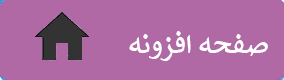












دیدگاه ها